如何清除 Mac 上的所有用户日志文件
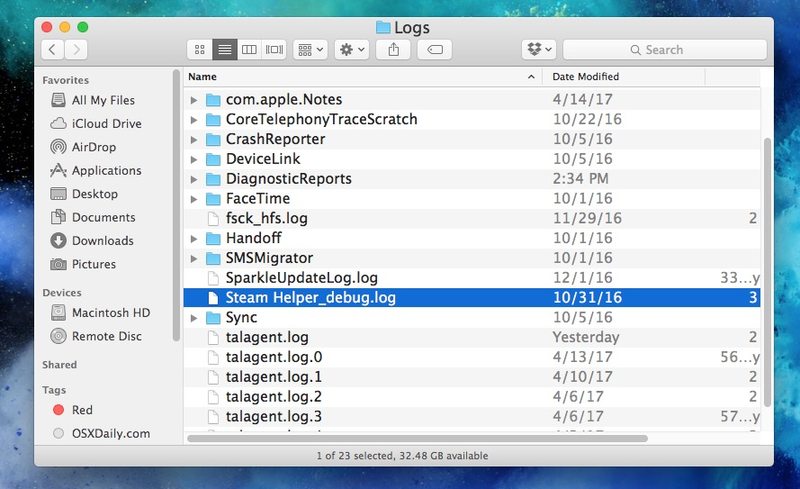
Mac OS 有一个精心设计的应用程序级日志系统,可以监控和记录各种系统级和应用程序级功能,包括应用程序崩溃、问题和应用程序内部错误。大多数日志记录信息仅与调试和开发人员使用相关,对普通 Mac 用户几乎没有实际用途,但是当您为崩溃的应用程序提交错误报告时,这些是通常收集并包含在崩溃中的日志类型报告或错误报告。
我们将向您展示如何从 Mac 访问原始日志文件并清除这些用户级别的日志。这实际上是针对高级 Mac 用户的,他们知道他们正在使用这些日志文件做什么以及他们可能想要删除它们的原因,它根本不针对普通用户或新手用户。
非常清楚,这些不是用户活动的日志,也不是任何类似的东西。这些日志几乎完全是特定应用程序的崩溃和错误日志。尽管一些第三方实用程序可能声称,删除用户级别的日志并不是一项必要的任务,也不应该鼓励这样做。类似于在 Mac 上清除缓存和清理临时文件,删除日志没有实际好处普通 Mac 用户和绝大多数人不应该这样做。如果您只想查看日志,打开控制台应用程序通常是更好的方法。
如何从 Mac OS 清除用户日志
在开始之前不要忘记备份您的 Mac。在删除任何文件之前,不要跳过备份 Mac。
- 在 Mac Finder 中,下拉“前往”菜单并选择“前往文件夹”
- 准确输入以下目录路径,包括波浪号:
- 有选择地选择您要检查或删除的日志,或者您也可以选择并全部删除
- 像往常一样清空垃圾箱
~/Library/Logs

日志文件很少会扩展到无法控制的大小或成为负担,因此您不太可能通过删除日志文件来恢复任何有意义的磁盘空间,日志文件可能会占用几兆字节甚至几千字节。
虽然移除和删除日志文件几乎没有实际好处,但我们经常会被问到这个问题。一些 Mac 用户可能无论如何都会将他们的日志丢弃,这可能是一系列手动清理任务的一部分,例如清除缓存和临时文件 以及 清空 Safari 中的网络浏览器缓存 或 在 Chrome 中,重新启动,并作为一些常规系统维护的一部分。也许日志对用户有安慰剂效应,但与重新启动和其他系统维护不同,这对大多数非开发人员来说确实没有好处。
Mac OS 上的用户日志文件到底是什么?
如前所述,大多数用户日志文件是应用崩溃或应用错误的日志。记录的许多应用程序错误甚至对用户来说永远不会明显,它只是应用程序本身的后台活动可能会失败或出现错误或触发其他错误。
如果您使用 Quick Look 或 TextEdit 查看其中一个日志文件,您会发现它主要包含没有实际用户价值的乱码错误消息,下面是这样一个日志的示例:
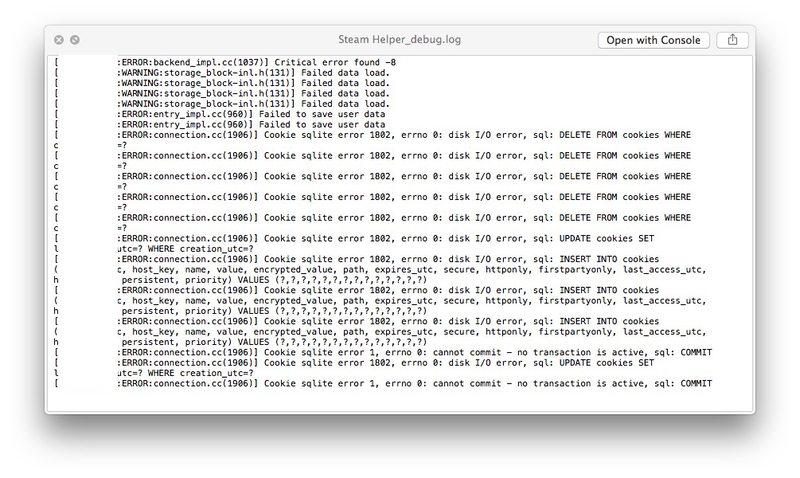
如您所见,几乎所有这些数据对普通 Mac 用户来说都是 100% 不相关且毫无意义的,它主要针对正在调试其应用程序的程序员和开发人员。
删除日志会加快我的 Mac 速度吗?
不,删除日志不会加速您的 Mac。我可以想到只有一个特定于终端应用程序的示例通过删除特定的系统日志文件来加快速度,我从 1980 年代就开始使用 Mac(是的,虚拟恐龙)。正如反复提到的那样,删除 Mac 上的用户日志对普通用户来说几乎没有实际好处。
关于从 Mac 上的用户帐户中清除和删除日志文件,您有任何提示、技巧、建议、习惯或意见吗?请在评论中告诉我们!
